0.0.0.0:80时,它总是返回:此网站无法访问。但是当我运行命令:
docker container ps时,我得到以下结果:0.0.0.0:80->80/tcp,这意味着这个地址应该可用。我在stackoverflow和github的问题中搜索了一番。现在我陷入了困境。我有什么遗漏吗?
谢谢, 马克
编辑:
使用
docker-machine ip default返回192.168.99.100。我在端口80上运行它。我仍然得到相同的结果,除了地址变成了容器id:https://fd677edg12
我在cmd上运行该命令以查找我的ipv4:cmd /k ipconfig /all。将结果与端口放在一起,它返回相同的内容:https://fd677edg12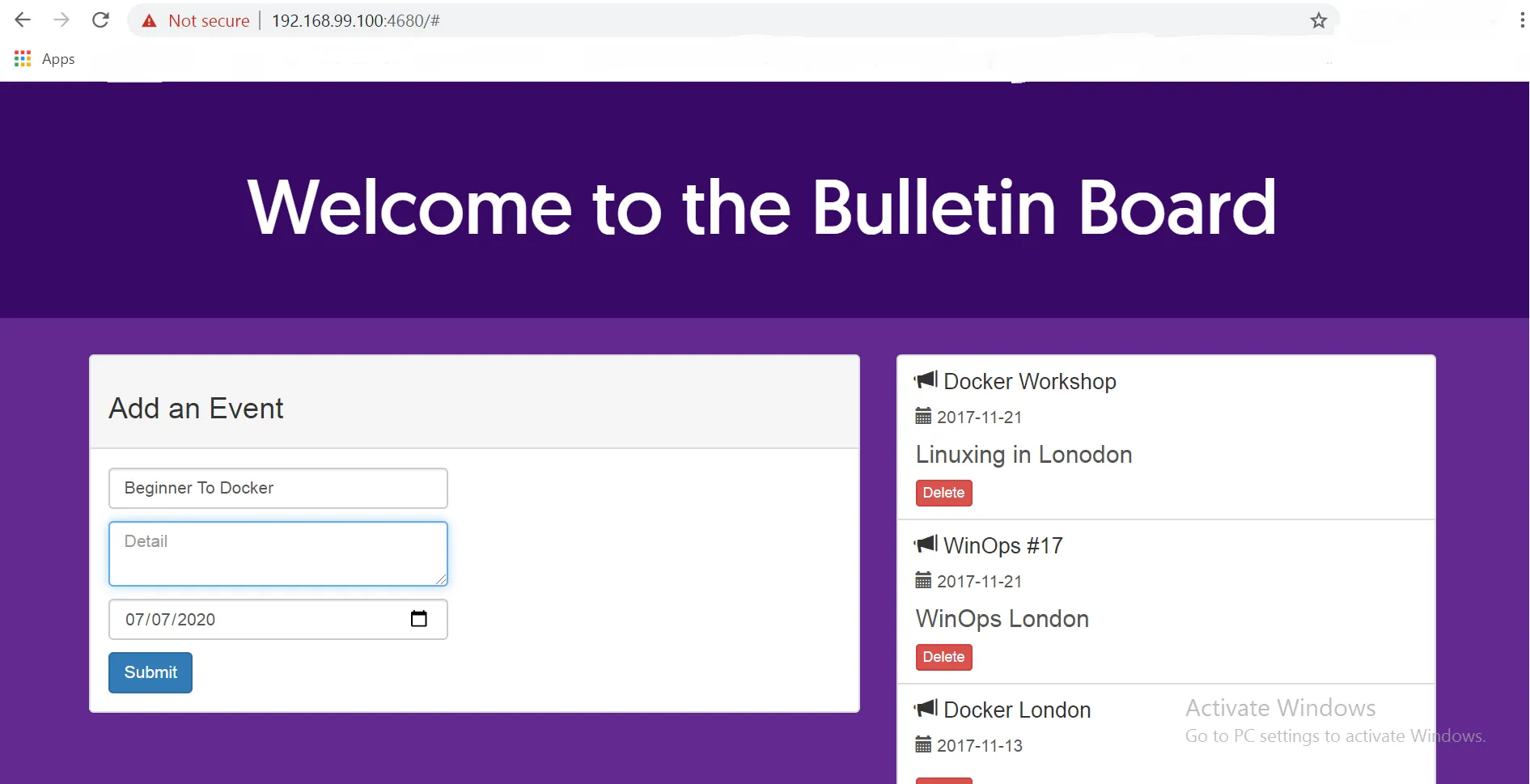
docker-machine default ip -> 192.168.99.100,所以我将其放在地址中:192.168.99.100:80。但我仍然得到相同的结果。 - Mark